Como corrigir notificações que não funcionam no iOS 15? Se você está procurando uma resposta para essa pergunta, você veio ao lugar certo. O problema de notificação no novo sistema iOS 15 tem sido um bug bastante comum que mais e mais usuários do iPhone estão lutando recentemente. Felizmente, mostraremos como fazer com que suas notificações funcionem como deveriam. Tudo o que você precisa fazer é ler o restante do guia e descobrir quais etapas você precisa seguir para corrigir esse erro. Não espere mais e livre-se do bug irritante!

Você notou que as notificações não estão funcionando no iPhone após a atualização para o iOS 15? Seus aplicativos não estão disparando alertas se você não os abrir primeiro? Pode haver problemas se você habilitar acidentalmente recursos atualizados, como Foco ou Resumo programado , quando eles não deveriam estar habilitados. Também é possível que você esteja realmente lidando com um bug nas notificações. Você não precisa se preocupar com nada! Abaixo você encontrará dicas e conselhos valiosos sobre como lidar com este problema e manter as notificações no seu iPhone funcionando corretamente. Basta seguir as instruções abaixo e tudo ficará como deveria.
Recomendado: como acelerar um iPhone?
Como corrigir notificações que não funcionam?
O recurso de modo de foco redesenhado no iOS 15 permite que você mantenha as distrações sob controle e se concentre no que está fazendo no momento. Isso é se você está trabalhando no Office, estudando ou assistindo programas da Netflix.
Ao ativar o modo de foco, as notificações são bloqueadas para que você não seja incomodado por elas. O modo Focus pode ser a causa de você não receber notificações de aplicativos após a atualização para o iOS 15. Portanto, verifique se você está tendo esse problema. Vamos desligar o modo de foco e ver se as notificações funcionam novamente.
Veja como fazer:
- Inicie o aplicativo Focus na tela de bloqueio do seu iPhone.
- Agora, localize o modo de foco que está ativo no momento. Se você encontrar algum, desligue-o.
Também é possível acessar a Central de Controle do iPhone deslizando para baixo ou abrindo o aplicativo Ajustes e selecionando a opção Ajustes de Foco. Isso permitirá que você desative o modo de foco.
Depois de desativar o Modo de foco aqui, você pode pedir a alguém da lista de amigos ou familiares para enviar uma mensagem. Você está pronto para ir se receber a notificação, se não, vamos encontrar outra maneira de fazer isso.
Saiba tudo sobre as notificações em seu iPhone em nosso canal do YouTube >> CLIQUE AQUI <<
Faça exceções de contatos e aplicativos no modo de foco
Quando você deseja habilitar o modo de foco, você pode definir alguns contatos ou aplicativos como exceções no modo de foco atual. Ao fazer isso, o modo de foco será habilitado e esses aplicativos e contatos terão permissão para contorná-lo.
Agora, vamos dar uma olhada em como definir aplicativos e contatos como exceções:
- Abra o aplicativo Ajustes no seu iPhone
- Vá para o Modo de Foco aqui e escolha o Foco atualmente ativo.
- Clique na seção 'Notificações permitidas' e depois:
- Configuração de chamadas - aqui você pode especificar de quais contatos deseja receber chamadas.
- O botão de alternar para notificações urgentes deve ser ativado para que as notificações urgentes passem pelo modo de foco.
Desativar Automação do Modo de Foco
Certamente, você está pensando que o modo Foco foi finalmente resolvido e você receberá notificações corretamente agora, mas devemos ter certeza de que você está claro neste ponto; O modo de foco é ativado automaticamente em um dispositivo e, portanto, seu iPhone não acende há muito tempo. Agora vamos descobrir como evitar que o Modo de foco seja ativado automaticamente no futuro.
- Abra o aplicativo Ajustes no seu iPhone.
- Agora vá para Foco> Escolha qualquer modo de foco.
- Para fazer ajustes automáticos, toque no recurso 'Ativar Automaticamente' e agora escolha um por um dos seguintes
- Você pode usá-lo para automatizar um horário, local ou lugar (ou usar aquele que você ativou anteriormente)
- Clique no botão de alternância ao lado de automação e desative-o.
- A partir do painel de controle ou mesmo da tela de bloqueio, os usuários podem acessar as configurações do modo de foco rapidamente.
Desativar modo de foco compartilhado entre dispositivos
Em termos de Focus Mode, um dos recursos mais notáveis da Apple é a capacidade de sincronizá-lo em todos os dispositivos da Apple. Por outro lado, isso pode causar alguns problemas em alguns casos. Se você não deseja se distrair com seu iPhone , mas não deseja se distrair com seu Mac ou iPad, o que você deve fazer? Agora vamos dar uma olhada em como desligar o recurso de compartilhamento do modo de foco em todos os seus dispositivos.
- Acesse as configurações de Foco em seu iPhone indo para o aplicativo Configurações e selecionando a configuração de Foco.
- Depois de fazer isso, desative a alternância para Compartilhar entre dispositivos.
Resumo de notificação de desativação
Outro recurso poderoso do seu iPhone é o Resumo de Notificação. Isso permite que apenas as notificações mais críticas sejam transmitidas e todas as menos relevantes sejam retidas e entregues posteriormente.
Portanto, o Resumo de Notificação pode impedir que notificações apareçam na tela. Vamos desligar o Resumo de notificações e ver se isso ajuda.
- No seu iPhone, abra o aplicativo Ajustes e role para baixo até a seção Notificações.
- Em seguida, clique em Resumo programado.
- Desative a opção Resumo agendado.
Se isso não ajudar, vamos tentar a próxima solução alternativa.
Configurações de notificação de aplicativo individual
Se o problema tivesse sido resolvido neste ponto, ficaria claro se o problema estava restrito a alguns aplicativos ou não. É muito relevante observar que, se você não conseguir receber notificações de apenas alguns dos aplicativos e as notificações de outros estiverem completamente desligadas, é muito útil habilitar notificações para cada aplicativo individualmente. Aqui está o que você precisa fazer:
- Acesse a seção Configurações do aplicativo do aplicativo Ajustes em seu iPhone navegando até o aplicativo Ajustes.
- Certifique-se de que a chave de notificação está ativada para Permitir notificações
- Dependendo da sua preferência, agora você pode selecionar 'Entrega imediata' ou 'Resumo programado'.
- Se você não quiser que o som toque enquanto recebe uma notificação no seu iPhone, você também pode ativar ou desativar a opção.
Pensamentos finais
Aqui está uma lista de soluções alternativas específicas para problemas de notificação. Essas soluções alternativas podem ser capazes de corrigir o problema se você não conseguir receber notificações do seu iPhone . Também é possível desinstalar um aplicativo específico e reinstalá-lo da App Store se você não estiver recebendo notificações de apenas um ou dois desses aplicativos. Esperamos que esta informação ajude!
Siga-nos

Como substituir um cartão SIM por um eSIM em casa
Aprenda como substituir um cartão SIM por um eSIM em casa com este guia completo. Descubra o processo passo a passo, desde a compreensão da tecnologia eSIM até a ativação e solução de problemas. Desbloqueie a conveniência e a flexibilidade dos eSIMs para obter conectividade móvel perfeita .

O que é um arquivo APK?
Bem-vindo ao nosso guia rápido sobre arquivos APK ! Neste tutorial, exploraremos o que são arquivos APK , sua importância no ecossistema Android e as principais informações que você precisa para baixá-los e gerenciá-los com segurança em seu dispositivo. Quer você seja um usuário experiente do Android ou novo na plataforma, entender os APKs é essencial para otimizar a experiência do seu aplicativo e garantir a segurança do seu dispositivo. Fique ligado para aprender tudo sobre arquivos APK e como lidar com eles como um profissional!

Como excluir uma conta Apple ID?
Bem-vindo ao nosso guia passo a passo sobre como excluir sua conta Apple ID . Esteja você simplificando sua pegada digital ou mudando para uma nova conta, excluir um ID Apple é uma etapa significativa que requer consideração cuidadosa. Este guia fornecerá todas as informações necessárias, desde a compreensão das implicações da exclusão até orientá-lo no processo em si. Vamos garantir que você esteja totalmente informado e preparado para esta ação. Acompanhe enquanto ajudamos você a remover sua conta Apple ID de forma segura e eficaz.

eSIM em dispositivos GPS
No mundo moderno de hoje, os sistemas de navegação tornaram-se ferramentas indispensáveis tanto para indivíduos como para empresas. Com a tecnologia no comando, os sistemas de navegação transformaram a forma como navegamos em territórios desconhecidos, substituindo mapas em papel e instruções verbais por orientação e precisão em tempo real .

Como alterar o número IMEI no iPhone
Como alterar o número IMEI em um iPhone? Como alterar o número IMEI? Quais são as consequências? Quais são os prós e os contras de alterar o número IMEI? Você descobrirá se é capaz de modificar o número IMEI e, em caso afirmativo, quais métodos são usados. Além disso, determinaremos se a alteração do seu número IMEI é legal. Além disso, ensinaremos como encontrar geradores de IMEI e como usá-los.

Como verificar as atividades recentes no seu telefone?
No nosso cenário digital interconectado, os smartphones tornaram-se extensões de nós mesmos. Eles servem a vários propósitos, desde comunicação e entretenimento até apoiar nosso trabalho. Mas você já pensou nas rotinas diárias do seu telefone? Talvez você esteja interessado em entender como seu tempo é alocado a cada dia ou em descobrir quais aplicativos dominam seu tempo de tela. Há também a preocupação válida de salvaguardar a segurança e a privacidade do seu mundo digital.

Mineração de criptomoedas em dispositivos móveis
À medida que a tecnologia evolui, também evoluem as maneiras como podemos usá-la em nosso favor. A mineração de criptomoedas é um desses avanços; permitindo-nos ganhar dinheiro usando nossos telefones e computadores para criar novas moedas. Para o indivíduo que entende de tecnologia e adora ganhar dinheiro rápido, a mineração de criptomoedas em dispositivos móveis pode ser apenas o seu ingresso para o sucesso financeiro. Mas o que exatamente isso implica? Nesta postagem do blog, exploraremos as diferentes maneiras de minerar criptomoedas em seu telefone ou computador – desde o download de um aplicativo até um site ou hardware desenvolvido especificamente para mineração de criptomoedas – cada uma oferecendo seus próprios desafios e recompensas ao longo do caminho.

Monster Hunter agora GPS Spoofer grátis para iOS/Android não banido - iToolPaw iGPSGo
Monster Hunter Now é um jogo emocionante que cativou os corações de muitos jogadores ao redor do mundo. Com sua jogabilidade envolvente e gráficos impressionantes, não é de admirar que os jogadores estejam sempre em busca de maneiras de aprimorar sua experiência de jogo. Uma maneira de fazer isso é usar um falsificador de GPS, que permite aos jogadores caçar monstros do lado de fora sem se mover fisicamente. Neste artigo, exploraremos as opções disponíveis gratuitamente para spoofers de GPS Monster Hunter Now para iOS e Android e discutiremos se você será banido ou não por usá-los.
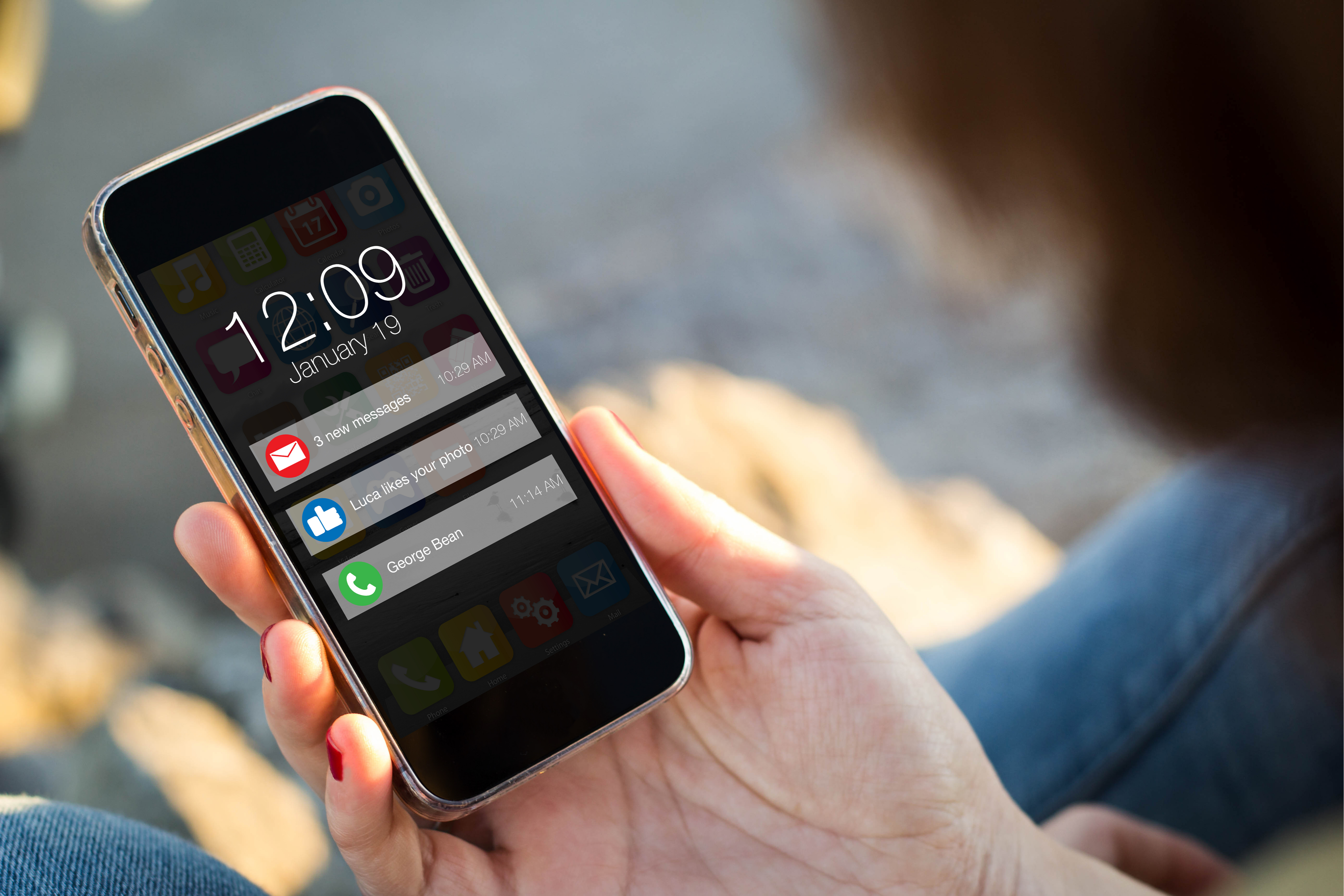























My phone lost infinix note 11s imei nmbr358306700424442 vs 59 block plezz